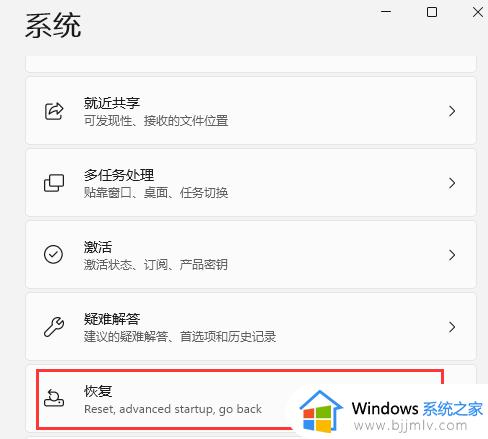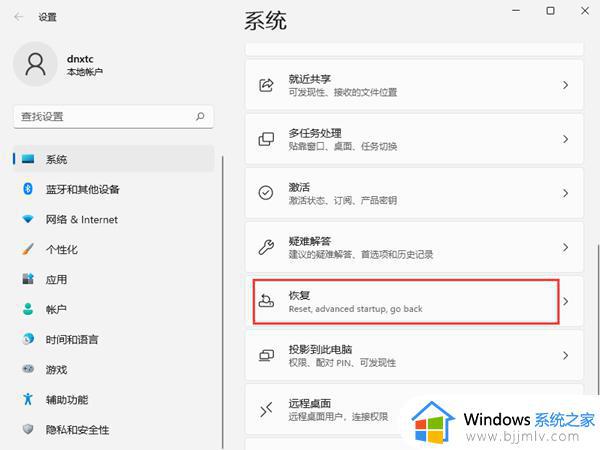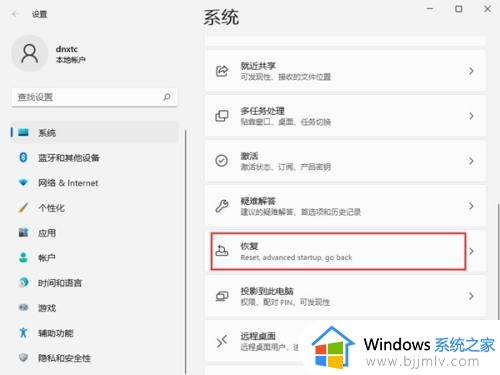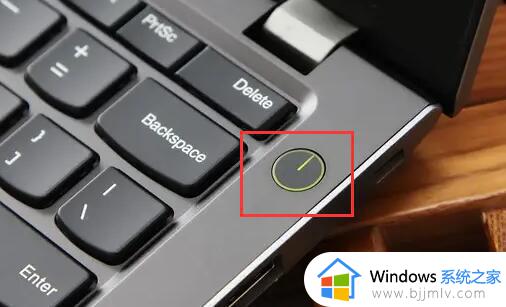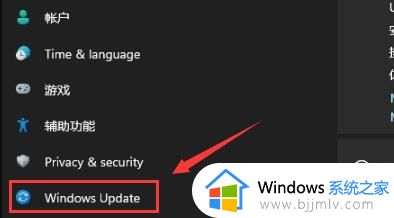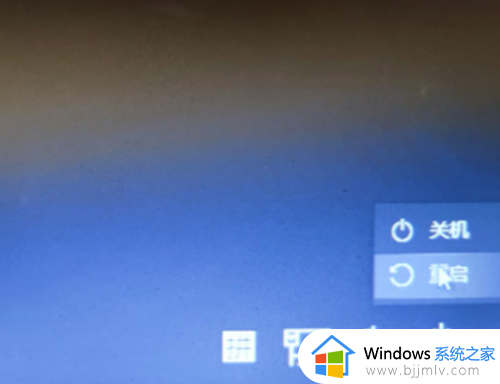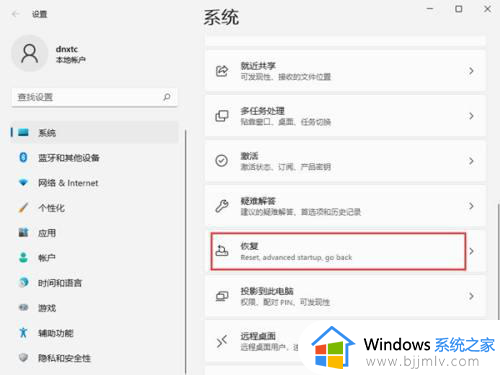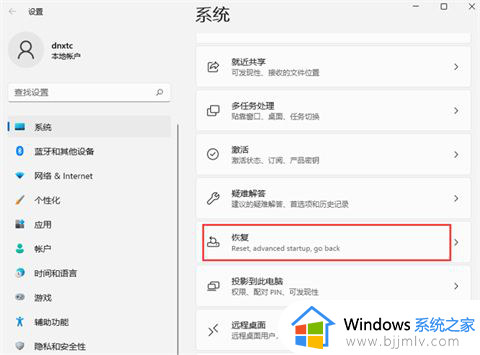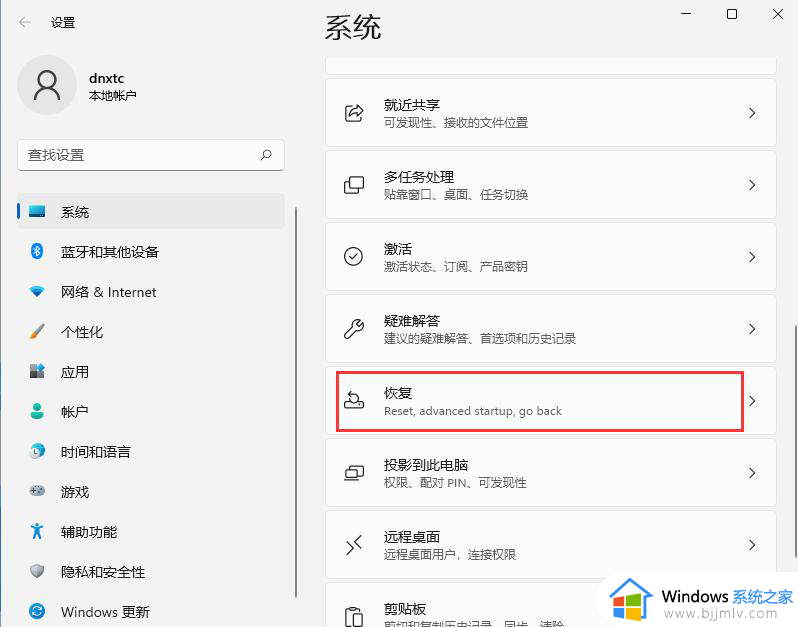win11怎么启动安全模式模式 win11强制进入安全模式详细教程
更新时间:2023-07-04 09:43:24作者:runxin
在长时间使用win11系统的过程中,难免有些用户会遇到电脑被病毒入侵导致无法正常开机的情况,因此我们在不想要重装win11系统的情况下可以选择进入安全模式来进行病毒查杀,可是win11怎么启动安全模式模式呢?其实方法很简单,下面小编就来教大家win11强制进入安全模式详细教程。
具体方法:
1、首先我们连续使用电源键重启电脑,进入自动修复界面。然后点击右侧的“高级选项”。

2、接着选择进入“疑难解答”。
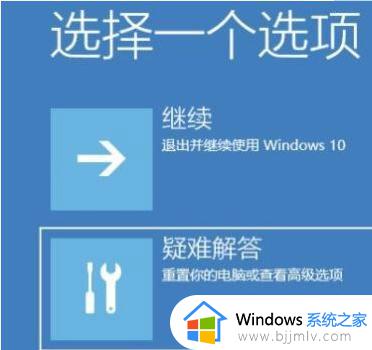
3、然后进入“高级选项”。
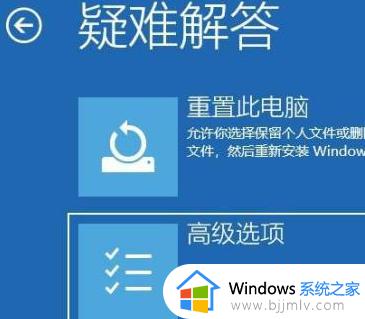
4、在高级选项中找到“启动设置”。
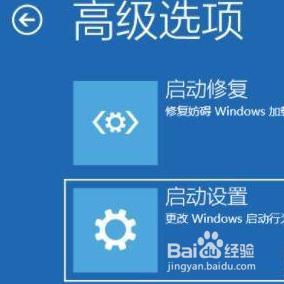
5、点击启动设置右下角的“重启”,最后在此界面中按下键盘“F4”就可以进入安全模式了。
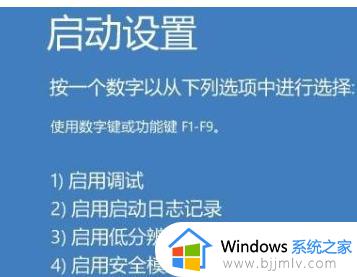
以上就是小编告诉大家的win11强制进入安全模式详细教程了,还有不懂得用户就可以根据小编的方法来操作吧,希望本文能够对大家有所帮助。